IT-ondersteunende software
OneDesk heeft IT-ondersteuningssoftware die u de tools geeft om alle taken in verband met informatietechnologie binnen een organisatie te beheren. Omdat technologie snel verandert in de werkomgeving, zoeken de werknemers meer hulp bij het IT-team. Daarom is het absoluut noodzakelijk om een IT-projectbeheersysteem te gebruiken om alle taken bij te houden die onmiddellijke aandacht vereisen.

OneDesk IT-projectbeheersoftware
OneDesk is krachtige software voor IT-projectbeheer die kan worden geconfigureerd volgens de vereisten van uw organisatie. De applicatie biedt ook helpdesk-ticketingfuncties en biedt tools waarmee u de complexiteit die aan IT-projectbeheer is gekoppeld, kunt vereenvoudigen. OneDesk legt alle aspecten vast om uw IT-projecten succesvol te plannen en biedt u unieke functies die nuttig zijn voor alle partijen: het management, agenten en klanten.
Voordelen van OneDesk IT-ondersteuningssoftware
OneDesk is veelzijdige IT-ondersteuningssoftware die de onderlinge afhankelijkheden kan opvangen die samenhangen met de informatietechnologieprojecten van uw organisatie. Terwijl IT-projecten een reeks taken omvatten die een benadering van het einde tot het einde vereisen; het succes van de ene taak hangt sterk samen met de andere. OneDesk vereenvoudigt deze problemen en geeft u volledige controle over elk aspect van het project. Hieronder vindt u de unieke kenmerken die u en uw team helpen slagen met IT-projectbeheer.

Teamsamenwerking:
De OneDesk-messengertoepassing maakt teamcommunicatie mogelijk en stelt alle deelnemers in staat een gezamenlijke aanpak te volgen om projecten te voltooien. Door in een chatformaat te communiceren, elimineert u de uitdagingen die gepaard gaan met lange e-mailthreads en krijgt u snellere reacties van alle leden. Chatlogs bevatten een tijdlijn voor berichten die dient als een berichtgeschiedenis voor alle teamleden. Door simpelweg de details van de berichten te controleren, kunnen teamleden meer duidelijkheid krijgen bij het nemen van beter geïnformeerde beslissingen in het heden en een specifieker idee krijgen van wat er binnen het project moet worden bereikt.
Georganiseerde structuur:
Alle items zijn in OneDesk in groepen gestructureerd. De boomstructuur rangschikt bijvoorbeeld alle items in een hiërarchie; de bedrijfsnaam strekt zich uit tot portfolio, dat een structureel element is met projecten. De projecten bevatten alle items die u in OneDesk maakt. Op dezelfde manier zijn klanten en interne gebruikers ook georganiseerd in groepen. Klanten kunnen in OneDesk worden gegroepeerd op basis van hun klantorganisatie of klanttype. Tegelijkertijd kunnen de interne gebruikers worden toegevoegd aan hun teams of volgens het gebruikerstype.


Repetitief werk automatiseren:
U kunt repetitieve taken automatiseren door uw eigen workflowautomatisering in OneDesk te creëren. Door specifieke regels in OneDesk in te stellen, kunt u automatisch de levenscyclusstatussen van uw taaktype wijzigen, taken filteren en toewijzen aan de juiste agenten en teams. Met OneDesk Workflow-automatiseringen kunt u e-mailupdates instellen om alle volgers op de hoogte te stellen van de voortgangscyclus van de gevraagde taaktypen.
Taken toewijzen:
Aangezien IT-projecten alle technologische updates over de afdelingen omvatten, maakt de enorme omvang van de taken het moeilijk om door het IT-team te beheren. Aangezien de meeste IT-taken tweeledige taken zijn die resulteren in meer onderlinge afhankelijkheid tussen teamleden, kunt u met OneDesk meerdere gebruikers en teams aan een taaktype toewijzen. Dit verdeelt de werklast gelijkmatig over alle teamleden en stelt hen in staat om een meer collaboratieve benadering te hanteren om de taak te voltooien.


Urenstaat maken:
Er zijn meerdere manieren om urenstaten te maken in OneDesk. Interne gebruikers kunnen de timer gebruiken om de tijd bij te houden die aan een bepaald taaktype is besteed. De timer geeft automatisch informatie over de hoeveelheid tijd die is besteed aan het voltooien van taken. IT-ondersteuningsmedewerkers kunnen ook handmatig de tijd intoetsen door de werkduur in te voeren en het voltooiingspercentage voor taken binnen die werkuren te definiëren. De urenstaattoepassing houdt een gedetailleerd overzicht bij van alle werkuren die zijn besteed aan taken en andere itemtypen, zodat de manager rapporten kan maken op basis van de urenstaatrecords.
Budgetbeheer:
Met OneDesk-formulieren voor het maken van taken kunt u de budgetgegevens invoeren om ervoor te zorgen dat de taak binnen een bepaalde tijd wordt voltooid. Dit stelt IT-agenten ook in staat om hun werk binnen een beperkte tijd te plannen. Door budgetbeperkingen in te stellen binnen het taakformulier, beheert u zelfs uw projectbudget en heeft u de factureringsuren om uw klanten in rekening te brengen.
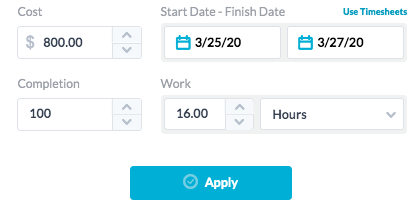

Integreer toepassingen:
IT-projecten omvatten het bedienen van verschillende soorten software, waardoor agenten van de ene applicatie naar de andere gaan. OneDesk lost dit probleem op door u in staat te stellen al uw applicaties te integreren om een one-stop-platform te creëren dat u al uw bronnen op één plek biedt. Daarbij richt je je meer op het afronden van je taken en als resultaat neemt de productiviteit van al je teamleden toe. U kunt ook een Zapier- account maken en 2000+ applicaties integreren met uw OneDesk IT-projectsoftware.
Afstandswerk:
Als cloudgebaseerde applicatie is de IT-ondersteuningssoftware van OneDesk overal gemakkelijk toegankelijk voor uw interne team. Op deze manier kunnen alle teamleden OneDesk vanaf elke locatie bedienen en elke geografische barrière overwinnen die hen ervan weerhoudt hun taken uit te voeren. Als webgebaseerde software kunnen gebruikers inloggen op OneDesk vanaf meerdere apparaten met een internetverbinding, waardoor ze overal dezelfde functionaliteit bieden.

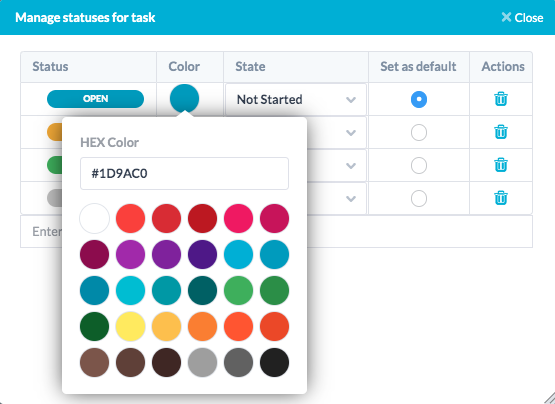
Zeer aanpasbaar:
OneDesk is gebouwd als een zeer aangepaste applicatie die kan worden gepersonaliseerd als uw applicatie. U kunt uw OneDesk IT-projectsoftware voorzien van uw bedrijfslogo, uw bedrijfskleuren toevoegen en aangepaste taaktypen maken voor verschillende klantprojecten. Met OneDesk kunt u uw items in grote mate aanpassen. U kunt bijvoorbeeld uw levenscyclusstatussen voor uw taakformulieren maken: u voegt hiermee meer statussen toe, wijzigt hun kleuren, verwijdert bestaande statussen en meer.
Veilig delen van bestanden:
IT-projecten bevatten vertrouwelijke bestanden met privégegevens over uw organisatie. Met OneDesk IT-projectsoftware kunt u al uw documenten versleutelen, zodat u veilig bestanden en mappen kunt delen zonder dat u zich zorgen hoeft te maken over het gedoe of een beveiligingsrisico of een inbreuk. Gegevens kunnen op meerdere manieren worden gedeeld in OneDesk. De meest gebruikelijke methode voor het delen van gegevens is door bestanden bij te voegen via de messenger-toepassing. Andere vormen van bestandsdeling zijn onder meer het toevoegen van documenten binnen een taaktype of het delen van informatie via een portaalsysteem voor projectbeheer.
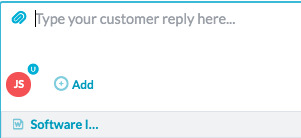

Projectmanagement voor IT-ondersteuning
De IT-ondersteuningssoftware van OneDesk is ontwikkeld om alle gebruikers te helpen; de IT-manager, agent en de servicevrager. Alle partijen hebben hun applicatiepakket dat hun functiecriteria ondersteunt en hen op de hoogte houdt van het voltooiingspercentage van het project. OneDesk rust de IT-managers uit met IT-projectsoftware die IT-ondersteuningsprojectbeheerfunctionaliteiten ondersteunt. Een van de functies die OneDesk alle gebruikers biedt, is het gebruik van standaard- en aangepaste weergaven . Met behulp van deze weergavelay-outs kunnen IT-projectmanagers alle lopende projecten volgen. Deze standaardweergaven omvatten structuur-, vlak-, Gantt-, statusbord-, agenda- en dashboardweergaven. De boomstructuur toont alle items in een hiërarchiestructuur, terwijl de platte weergave de taaktypen binnen een project toont. Het Gantt-diagram informeert u over uw vaardigheden op het gebied van projectplanning; door de blauwe en groene balken ziet u uw planning versus uw werkelijke werk. Het statusbord rangschikt alle taken en items op hun levenscyclusstatus, zodat u het item kunt slepen en neerzetten op basis van hun status. Als u een weergavelay-out nodig heeft om u alle planningen van taken of items te laten zien, kunt u altijd een kijkje nemen in de kalenderweergave. Als u meer visuele weergave van uw project nodig heeft, kunt u altijd de dashboardweergave raadplegen. De dashboardweergave biedt u een reeks grafieken en cirkeldiagrammen met details over uw planning. Al deze grafieken en piecharts zijn te downloaden en kunnen gebruikt worden voor rapporten en presentaties voor uw eindejaarsvergaderingen.
U kunt ook aangepaste weergaven maken in OneDesk via Mijn weergaven. U kunt verschillende soorten weergaven maken door items te filteren op verschillende eigenschappen en taaktypen. Om uw gepersonaliseerde weergaven te creëren, moet u een standaardlay-out selecteren. U kunt dan indien nodig ook filters of geavanceerde filters toevoegen om de weergaven van uw taaktype te verfijnen.
Diensten voor IT-projectbeheer
Er zijn verschillende IT-projectservices die u en uw team aan uw klanten kunnen aanbieden. OneDesk Customer Applications is zelfs gebouwd om klanten op de hoogte te houden. De messenger-applicatie bevordert het gesprek tussen de twee partijen. Het webformulier extraheert de aard van het ondersteuningsverzoek en de portal geeft de klant alle details over het gevraagde item. Ten slotte dient de Knowledgebase een zelfbedieningscentrum voor klanten om antwoorden op veelvoorkomende problemen te onderzoeken. Dit zijn slechts de algemene klant-apps die worden aangeboden wanneer u zich aanmeldt voor uw OneDesk-account.


Portaal:
De portal geeft details over de taakvoortgang weer aan het kijkerspubliek. Op basis van de aard van het ondersteuningsverzoek van de medewerker kunt u beslissen wat de portal aan de kijkers laat zien. De portal presenteert alleen de functie en eigenschappen die u en uw team delen met uw collega’s. De weergaveoptie kan worden beperkt tot alleen zelf aangevraagde items of volgens de organisatie. OneDesk geeft u de controle om functies en eigenschappen te selecteren op basis van uw klanttypes.
Live chat:
De Livechat applicatie is een communicatiekanaal voor jou en je klanten. Vanwege het chatformaat zijn alle berichten die tussen de agent en de klant worden gedeeld één-op-één. Dit elimineert de problemen die gepaard gaan met lange e-mailthreads en maakt de responstijd onmiddellijk. Daarom worden pijnpunten van klanten gemakkelijk herkend en aangepakt door IT-agenten, waardoor de klant zich meer betrokken voelt bij het proces.
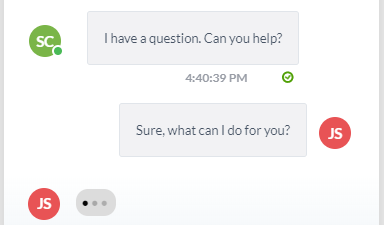

Webformulieren:
Webformulieren zijn webformulieren waarmee klanten specifieke services kunnen aanvragen bij een ondersteuningsmedewerker of serviceprovider. Een algemeen webformulier in OneDesk bevat drie basiseigenschappen: Onderwerp, Details en Bijlagen. Deze velden geven specifieke details aan de IT-agenten over de aard van de technische moeilijkheid waarmee de klant wordt geconfronteerd. U kunt aangepaste velden aan uw webformulieren toevoegen om meer informatie uit de aanvragers te halen. Deze webformulieren worden omgezet naar itemtypes en doorgestuurd naar een specifieke toegewezen persoon of subteam binnen de IT-afdeling.
Kennis basis:
De Knowledgebase doet dienst als informatiecentrum voor op regie gebaseerde artikelen of trainingsmodules. U kunt deze resources doorverwijzen naar uw klanten en hen de instructie geven om IT-problemen van niveau 1 op te lossen. In plaats van veelvoorkomende vragen te beantwoorden, leidt u uw klanten naar artikelen die op hun vragen reageren en stapsgewijze instructies geven om het technische probleem zelf op te lossen. Door artikelen in de Knowledgebase op trefwoorden te zoeken, kunnen gebruikers snel alle items van hun keuze vinden.
